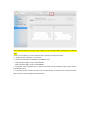WAVLINK USB 3.0 vers boîtier de Disque Dur Externe SATA III 3,5 Manuel utilisateur
- Taper
- Manuel utilisateur

Disque incompatible sélectionné
Si vous clonez votre disque et que cette erreur apparaît systématiquement, cela signifie que le
disque cible a une taille de secteur différente de celle du disque source. Pour que le clonage
réussisse, le lecteur source et le lecteur cible doivent avoir la même taille de secteur. Par exemple,
si le lecteur source utilise une taille de secteur de 512 ou 512e et que le lecteur cible utilise une
taille de secteur de 4096, le clonage du lecteur ne sera pas possible.
Si le lecteur source utilise une taille de secteur de 4096 et le lecteur cible une taille de secteur de
512 ou 512e, le clonage ou la restauration est possible.
Pour vérifier la taille de secteur de votre lecteur, cliquez sur Démarrer, Tous les programmes,
Accessoires, Outils système, puis sélectionnez Informations système. Dans la fenêtre Informations
système, sous Résumé du système, développez Composants, Stockage, puis sélectionnez Disques
sous Stockage. La taille de secteur de votre lecteur est indiquée en octets/secteur.
Si la taille de secteur du lecteur cible diffère de celle de votre lecteur source, vous pouvez encore
y remédier en repartitionnant le lecteur cible. Vous pouvez utiliser Partition Magic pour
re-partitionner le disque cible. Lors du re-partitionnement du disque cible, définissez la même
taille de secteur que pour le disque source afin que les deux disques soient compatibles et que le
clonage soit réussi.

Le disque MAC n'est pas éjecté correctement
1.
(1)Cliquez sur l'icône de la pomme et sélectionnez Préférences Système
(2)Cliquez sur économiseur d'énergie
(3)Cliquez sur l'adaptateur d'alimentation
(4)Enable prevent the computer from automatically entering sleep when the monitor is off
(5)Disable "sleep hard disk if possible" (mise en veille du disque dur si possible)
Note : cette solution ne fonctionnera pas si le MAC est alimenté par une batterie. L'alimentation
du MAC doit rester connectée et le couvercle de l'ordinateur doit rester ouvert.
2. tester le disque dur externe avec d'autres câbles si possible
3. tester d'autres sources d'alimentation (disque dur externe) si possible
4. connectez-vous à un autre port USB ou Thunderbolt de votre ordinateur
5. changer de disque pour essayer.
6. réinitialiser nvra ou pram sur MAC
https://support.apple.com/en-us/HT204063

Non reconnu sur macOS
Assurez-vous que la led du boîtier est allumée.
1. Allez dans Launchpad>>Autre
2. cliquez sur Utilitaire de disque
3. recherchez le disque et cliquez sur Monter.

Note:Le disque NTFS ne sera pas lu par le MAC, si c'est un disque NTFS, changez pour le format
exfat.
Si cela ne vous aide pas, ne vous inquiétez pas et essayez les étapes suivantes :
1. changez de port usb/type-c sur votre PC.
2. essayez de réinitialiser la NVRAM ou la PRAM du smc.
https://support.apple.com/en-us/HT201295
https://support.apple.com/en-us/HT204063
3. si possible, testez l'appareil avec un autre PC, la même chose se produira-t-elle ? (pour exclure
le problème du PC)
4. Si possible, testez la station d'accueil avec un autre disque, la même chose se produira-t-elle?
(pour confirmer qu'il s'agit bien d'un disque dur)
-
 1
1
-
 2
2
-
 3
3
-
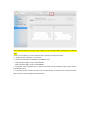 4
4
WAVLINK USB 3.0 vers boîtier de Disque Dur Externe SATA III 3,5 Manuel utilisateur
- Taper
- Manuel utilisateur